Datennutzung zurücksetzen Windows 10
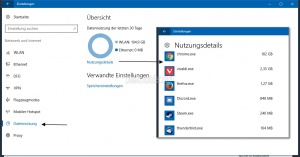
In den Einstellungen von Windows 10 wird die Datennutzung der letzten 30 Tage angezeigt. Diese listet in den Nutzungsdetails genau auf, wer wie viel Traffic verbraucht hat. Dies kann ganz interessant sein, wenn man das "Gefühl" hat, da lädt einer immer Daten im Hintergrund.
Die Nutzungsstatistik kann man in den Einstellungen (ab Windows 10 1709) oder manuell wieder auf Null zurücksetzen. Wie es geht, zeigen wir euch jetzt in diesem Tutorial.
Dieses Tutorial ist für die Windows 10 2004 und höher, 1909, 1903, 1809, und darunter geeignet.
- Neu installieren: Windows 10 neu installieren - Tipps und Tricks
- Windows 11 auch ohne TPM und Secure Boot installieren (Interessant für ältere CPUs bzw. PCs)
- Windows 10 ISO Final : 22H2 19045 ISO
- Windows 10 Patchday 13.01.2026 KB5073724 Windows 10 19045.6809
- Windows 10 ESU für Privat
- Windows 10 Consumer ESU Anmeldung (mit oder ohne Microsoft Konto)
Datennutzung in den Einstellungen zurücksetzen
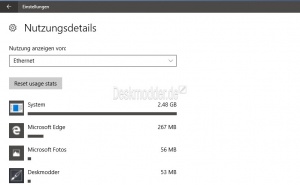
Mit der Windows 10 1709 (Fall Creators Update) hat Microsoft nun einen Reset-Button eingebaut.
Diesen erreicht man über
- Einstellungen -> Netzwerk und Internet Links dann Datennutzung
- Hier nun die Datennutzung anklicken und die Nutzungsstatistik zurücksetzen
Datennutzung manuell zurücksetzen
In den älteren Versionen muss man einen kleinen Umweg gehen, um die Datennutzung auf Null zu setzen.
Als erstes muss man in den abgesicherten Modus von Windows 10 starten. Siehe: Abgesicherten Modus in Windows 10 starten
Das ist notwendig, da sonst nicht alle Dateien gelöscht werden können. Dieses ist nur im abgesicherten Modus, oder mit dem "echten" Administrator-Konto möglich. Siehe: Administrator aktivieren deaktivieren Windows 10
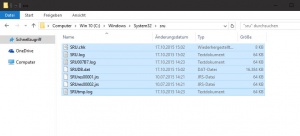
Danach öffnet man den Pfad im Datei Explorer : C:\Windows\System32\sru
Jetzt markiert man den ganzen Inhalt und löscht diese Dateien.
Danach dann im Startmenü ganz normal wieder neu starten, um aus dem abgesicherten Modus herauszukommen.
Öffnet man nun die Datennutzung ist sie auf 0 MB zurückgesetzt. Ab jetzt zählt sie wieder wie gewohnt die 30 Tage.
Sollte das Löschen nicht funktionieren, dann:
- Eingabeaufforderung als Administrator starten
- Den Befehl
del "%WINDIR%\System32\sru\*" /s /f /q
eingeben und Enter drücken.
Damit wird das Löschen der Dateien forciert.
Datennutzung mit einem Tool zurücksetzen
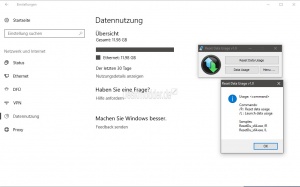
Mit dem kleinen portablen Tool Reset Data Usage ist es nun ganz einfach die Datennutzung wieder auf 0 MB zu setzen.
Es muss nur gestartet und ausgeführt werden.
- Ein Klick auf Reset Data Usage löscht den Inhalt des Ordners System32\sru
- Ein Klick auf Data Usage öffnet das Fenster der Einstellungen -> Datennutzung erneut und in der Übersicht werden dann 0 MB angezeigt.
Info und Download: sordum.org/
Siehe auch: Reset Data Usage – Datennutzung zurücksetzen mit einem Tool Windows 10
Fragen zu Windows 10?
Du hast Fragen oder benötigst Hilfe? Dann nutze bitte unser Forum und nicht die Tipp-Box! Auch Gäste (ohne Registrierung) können bei uns Fragen stellen oder Fragen beantworten. - Link zum Forum | Forum Windows 10
| Neue Tutorials für Windows 10 | Top 10 der Tutorials für Windows 10 | |


